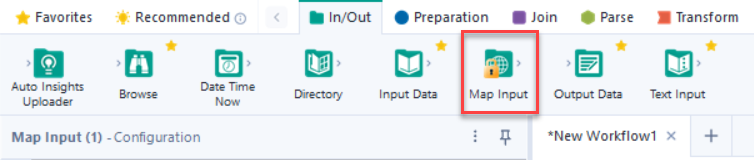ベーシックユーザーの機能
ベーシックユーザーロールのユーザーは、Designer DesktopまたはDesigner Cloudにアクセスできます。次のツール、機能を使用するワークフローを作成できます。
基本的なデータ準備とブレンドツール
ベーシックユーザーロールのユーザーは、Designer DesktopおよびAlteryx Oneから使用可能な基本的なデータ準備とブレンドツールにアクセスできます。
プロフェッショナルエディションとエンタープライズエディションの両方に、Designer DesktopとAlteryx Oneが含まれています。どちらのエディションでも、ベーシックユーザーは両ツールにアクセスできます。
ツールカテゴリ | ツール | Designer Desktop | Alteryx One |
|---|---|---|---|
開発者 | 完了までブロック(Designer Desktop) | ✓ | N/A |
動的入力(Designer Desktop) | ✓ | N/A | |
動的リネーム(Designer Desktop) 動的リネーム(Alteryx One) | ✓ | ✓ | |
メッセージ(Designer Desktop) | ✓ | N/A | |
コントロールコンテナ(Designer Desktop) | ✓ | N/A | |
ドキュメンテーション | コメント(Designer Desktop) | ✓ | ✓ |
ツールコンテナ(Designer Desktop) | ✓ | ✓ | |
入出力 | テキスト入力(Designer Desktop) テキスト入力(Alteryx One) | ✓ | ✓ |
閲覧(Designer Desktop) | ✓ | N/A | |
データ入力(Designer Desktop) データ入力(Alteryx One) | ✓ | ✓ | |
データ出力(Designer Desktop) データ出力(Alteryx One) | ✓ | ✓ | |
ディレクトリ(Designer Desktop) | ✓ | N/A | |
結合 | フィールド付加(Designer Desktop) 列付加(Alteryx One) | ✓ | ✓ |
検索置換(Designer Desktop) 検索置換(Alteryx One) | ✓ | ✓ | |
結合(Designer Desktop) 結合(Alteryx One) | ✓ | ✓ | |
ユニオン(Designer Desktop) ユニオン(Alteryx One) | ✓ | ✓ | |
複数結合(Designer Desktop) 複数結合(Alteryx One) | ✓ | ✓ | |
パース | 正規表現(Designer Desktop) 正規表現(Alteryx One) | ✓ | ✓ |
日時(Designer Desktop) 日時(Alteryx One) | ✓ | ✓ | |
列分割(Designer Desktop) 列分割(Alteryx One) | ✓ | ✓ | |
準備 | 行生成(Designer Desktop) 行生成(Alteryx One) | ✓ | ✓ |
複数フィールドフォーミュラ(Designer Desktop) 複数列フォーミュラ(Alteryx One) | ✓ | ✓ | |
複数行フォーミュラ(Designer Desktop) 複数行フォーミュラ(Alteryx One) | ✓ | ✓ | |
ユニーク(Designer Desktop) ユニーク(Alteryx One) | ✓ | ✓ | |
レコードID (Designer Desktop) 行ID (Alteryx One) | ✓ | ✓ | |
フィルター(Designer Desktop) フィルター(Alteryx One) | ✓ | ✓ | |
フォーミュラ(Designer Desktop) フォーミュラ(Alteryx One) | ✓ | ✓ | |
サンプリング(Designer Desktop) サンプリング(Alteryx One) | ✓ | ✓ | |
セレクト(Designer Desktop) セレクト(Alteryx One) | ✓ | ✓ | |
ソート(Designer Desktop) ソート(Alteryx One) | ✓ | ✓ | |
オートフィールド(Designer Desktop) オートコラム(Alteryx One) | ✓ | ✓ | |
データクレンズPro (Designer Desktop) | ✓ | N/A | |
変換 | クロスタブ(Designer Desktop) クロスタブ(Designer Cloud) | ✓ | ✓ |
累計(Designer Desktop) 累計(Designer Cloud) | ✓ | ✓ | |
集計(Designer Desktop) 集計(Designer Cloud) | ✓ | ✓ | |
転置(Designer Desktop) 転置(Designer Cloud) | ✓ | ✓ | |
SDK | V1 SDKツール(Designer Desktop) | ✓ | N/A |
V2 SDKツール(Designer Desktop) | ✓ | N/A |
基本的な接続ツール
ベーシックユーザーは、Designer DesktopおよびDesigner Cloudから使用可能な、基本的な接続オプション(フラットファイル経由)にアクセスできます。
Designer Desktop
Designer Desktopでは、データ接続マネージャー(DCM)へのアクセスを含め、ほぼすべてのコネクタ*をベーシックユーザーが使用できます。
*Marketo付加ツール、Marketo入力ツール、Marketo出力ツールは、ベーシックユーザーは使用できません。
Designer Cloud
ベーシックユーザーロールは、Designer Cloudを介して次のファイルコネクタにアクセスできます。
ADLS
Amazon S3
Box
Google Cloud Storage
Google Drive (出力)
OneDrive
SharePoint ファイル
SFTP
また、次を含むすべての種類のファイルがサポートされています。
CSV
Excel (XLS、XLSX、XLSM)
JSON
Parquet
TXT
XML
Designer Desktopの基本ツールパレット
新しいプロフェッショナルエディションとエンタープライズエディションでDesigner Desktopを使用するベーシックユーザーは、ツールパレットをカスタマイズして、自身がアクセスできるツールのみを表示できます。このオプションは、2025.1にアップグレードした既存のDesignerユーザーも使用できます。
ツールパレットをカスタマイズして該当ツールのみを表示する方法
Designerで、ツールパレットに関連付けられている歯車アイコンを選択して、ツールパレットの設定ウィンドウを開きます。歯車アイコンは検索バーのすぐ下にあります。
プリセットから[ベーシックユーザー]を選択し、[OK]を選択します。
これで、ベーシックユーザーロールで使用可能なツールのみが、Designerユーザーのインターフェースに表示されるようになりました。
初めてDesignerをインストールする新規ユーザーの場合は、ベーシックユーザープリセットが既定で有効になっています。別のプリセットを選択済みで、バージョン25.1にアップグレードするユーザーは、その選択済みのプリセットを保持します。ベーシックユーザープリセットに戻ることはありません。
Alteryx Copilot
ベーシックユーザーは、Designer Desktop経由でAlteryx Copilotにアクセスできます。
コラボレーションオプション
ベーシックユーザーはフォルダーにアクセスできます。ワークフローを共有したり、共有されているワークフローを表示したりできます。
データの可視化
プロフェッショナルエディションとエンタープライズエディションのベーシックユーザーは、Auto Insightsを介してデータの可視化機能を利用できます。
特徴 | アクセス |
|---|---|
ミッション(Magic Documentsを含む) | 編集 |
レポート | 編集 |
データセット | 表示 |
Plans
プロフェッショナルエディションとエンタープライズエディションのベーシックユーザーは、Plansへの表示アクセス権が付与されます。他のユーザーが作成したプランを表示できます。
自動化
エンタープライズエディションのベーシックユーザーは、ワークフローのスケジュール設定にアクセスでき、他のユーザーのワークフローを実行することもできます。
分析アプリ
エンタープライズエディションのベーシックユーザーは、App Builderを介して分析アプリを実行できます。
FAQ
1. | フルユーザーによって作成されたDesignerワークフローをベーシックユーザーが開いた際、ベーシックユーザーはそのワークフローに対してどのような操作が可能ですか? |
フルユーザーによって作成されたワークフローは、他のフルユーザーのみが編集および実行できます。その結果、次のようになります。
|